Раздел: Документация
1 2 3 4 5 6 7 8 9  MENU MODE FONT COLOR DEFAULT ORIGINAL X 000 ORIGINAL Y 000 MONITORING HEIGHT 575 PLAYBACK HEIGHT 575 ENTER CANCEL Параметры отображения FONT COLOR (цвет шрифта). Нажмите AT для выбора палитры. ORIGINAL X ORIGINAL Y: управляет размером окна мониторинга в режиме реального времени. MONITORING HEIGHT, PLAYBACK HEIGHT - установка масштабирования окна мониторинга в режиме реального времени и воспроизведения. Диапазон 288-576.  DEFAULT □ ARE YOU SURE YOU WANT TO LOAD DEFAULT CONFIGURES? YES NO Установки по умолчанию Введите пароль администратора и нажмите ENTER. Вы подтверждаете ввод установок по умолчанию? Да Нет  Архивирование 
 Внимание При пспользовании внешнего носителя убедитесь, что он отформатирован в системе FAT32 (диски, отформатированные в системе NTFS, определяться не  BACKUP RECORDS BACKUP DEVICE CDR CH 1 BACKUP SPPED FAST STARTING DATE 2003-3-18 STARTING TIME 9:18AM ENDING DATE 2003-3-18 ENDING TIME 10:18AM BACKUP START Архивировать записи Выберите устройство архивирования (USB/CDR), номер канала, скорость архивирования (FAST - быстрая / NORMAL - обычная), дату и время начала записи, дату и время окончания записи. Выберите START. Система отобразит прохождение процедуры создания архива. Если пользователь подсоединил архивные устройства неверно, система выдаст подсказку: NO BACKUP DISK (отсутствует диск для архива); если устройство переполнено, выйдет подсказка: DISK IS FULL (диск заполнен). Примечание. Если скорость FAST (быстрая), система прервет текущую запись событий на время архивирования.  DELETE BACKUP DEVICE CDR DELETE CONFIRM Удаление архива Выберите устройства архивирования (USB/CDR), с которых необходимо удалить архивы и подтвердите удаление CONFIRM.
Глава 4. Работа с клиентской частью 1. Установки на стороне клиента. Есть два варианта работы с клиентской частью на удаленном компьютере: 1 - установка клиентской программы Disk Record System Of Multi-Channels, поступающей в комплекте с DVR; 2 - работа с помощью Web браузера. При втором варианте программное обеспечение инсталлируется автоматически. Проверьте соединение с сетью, например, используйте ping для IP адреса DVR. Если ping не отрабатывается, проверьте соединение. 2. Вход и выход из системы. Введите IP адрес DVR в адресную строку браузера. В качестве примера возьмите IP адрес DVR: 192.168.0.168. Введите: http: 192.168.0.168. При первом посещении этого DVR система выведет диалоговое окно для проверки совместимости браузера с технологией ActiveX, требуется подтвердить совместимость, после этого система автоматически инсталлирует программное обеспечение. 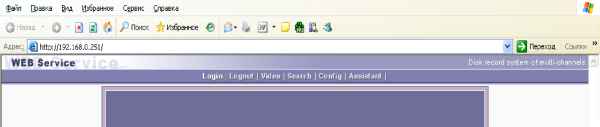 В верхней строке интерфейса системы находятся: login (вход) logout (выход) search (поиск), config (конфигурация), Assistant (вспомогательные настройки). Для входа в систему кликните login, появится следующее диалоговое окно.  Введите имя пользователя и пароль. Существует три типа пользователей: Администратор, Пользователь, Гость. Для более полной информации обратитесь в User manage (управление пользователями) во вспомогательных настройках. По умолчанию имя пользователя admin, пароль admin. Смените пароль администратора при первом же входе в систему. Если после ввода имя пользователя и пароля появилось системное сообщение (6-3), это означает, что какой-либо другой пользователь вошел в систему. Для входа используйте другое имя и пароль. 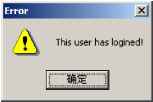 Если после ввода имя пользователя и пароля появилось системное сообщение (6-4), это означает, что введенное имя или пароль являются неавторизованными в системе. Вам нужно снова попытаться войти в систему с правильным именем и паролем. 1 2 3 4 5 6 7 8 9
|
|||||||||||||||||||||||||||||||||||||||||||||||||||||||||||||||
